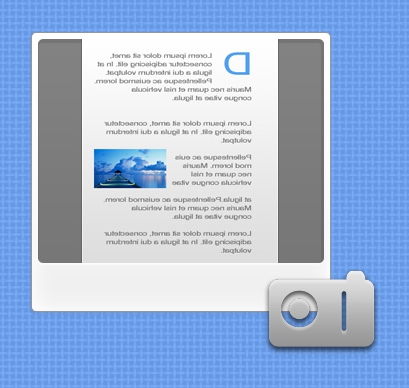Dica 1: Por que as imagens não abrem
Dica 1: Por que as imagens não abrem
Imagens que estão no computador ouem mídia removível (discos, unidades flash), às vezes pode não ser exibido. Também ao navegar páginas da web, quadrados cruzados ou outros símbolos aparecem em vez de imagens.

Dica 2: Por que a imagem não aparece
Ao navegar em páginas da web, existem casos em queos sites não exibem imagens. Isso ocorre porque a exibição de imagens pode ser desligada no navegador. Você também pode adicionar a exibição de miniaturas às pastas do sistema operacional.

Instruções
1
Ative a exibição de imagens no navegador da InternetO Explorer, para fazer isso, execute o programa, clique no ícone com a imagem da engrenagem ("Configurações"), que está localizado no canto superior direito da janela, vá para "Opções da Internet", selecione a aba "Avançado". Marque a caixa de seleção "Mostrar imagens" no item "Multimídia". Clique no botão "OK".
2
Ativar exibição de imagens no navegadorMozilla Firefox, para isso execute o programa, selecione o menu "Ferramentas", vá para o item "Configurações". Na janela que se abre, selecione a guia "Conteúdo", marque a caixa ao lado da opção "Carregar automaticamente as imagens". Clique em OK.
3
Inicie o navegador Opera para ativarexibindo fotos. Selecione o item de menu "Configurações", "Configurações gerais". então vá para a guia "Páginas da Web". Selecione "Mostrar todas as imagens" na lista. Você também pode executar este comando na janela do programa usando o botão no canto inferior direito da tela.
4
Inicie o navegador do Google Chrome para ativarsuporte para imagens. Clique no ícone de chave inglesa, selecione o item de menu "Opções" e escolha "Avançado". Clique em "Configurações de conteúdo" e, na parte esquerda da janela, selecione "Imagens", marque a caixa ao lado da opção "Mostrar tudo". Clique no botão "Fechar".
5
Ative a exibição de miniaturas em pastas do Windows XP. Selecione a pasta, vá para "Ferramentas" - "Opções de pasta". Vá para a guia "Visualizar", selecione "Não salvar arquivos temporários de imagens em miniatura" na seção "Arquivos e pastas". Desmarque a caixa e clique no botão "OK" para ativar a exibição de miniaturas.
6
Para executar esta ação no Windows Vistaexecute o programa do Explorer, selecione a pasta desejada, clique na opção "Organizar" - "Pasta e propriedades de pesquisa" na barra de menus. Em seguida, vá para a guia "Exibir", na seção "Arquivos e pastas", desmarque a caixa "Sempre exibir ícones, e não as miniaturas". Clique no botão "Aplicar às pastas". Clique em OK.
Dica 3: Por que não consigo abrir discos?
Incapacidade de abrir locais discos em um computador com sistema operacional MicrosoftO Windows na maioria dos casos é o resultado de vírus como Virus.VBS.Small.a criando arquivos autorun.inf ou autorun.bin em todos os discos rígidos.

Dica 4: Como salvar imagens do site
Percorrendo as extensões da rede mundial, muitas vezesnos encontramos com fotos ou fotos interessantes. Por que não salvar a imagem em seu disco rígido para que você possa abri-la em qualquer momento conveniente? Todo o processo não levará mais do que alguns minutos.
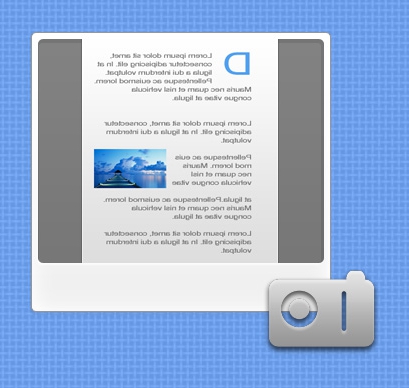
Instruções
1
Abra um site com a imagem que você gostaem qualquer navegador da Internet. Pode ser Opera, Firefox ou Internet Explorer. Clique na imagem com o botão direito do mouse para exibir o menu de contexto.
2
No menu de contexto, selecione o item "Salvarcomo "ou" Salvar imagem como ". Você verá a imagem salvar. Sua tarefa é selecionar a pasta na qual deseja salvar o objeto. Use os botões de navegação na parte superior para selecionar.
3
Depois de selecionar uma pasta, renomeie a imagem para queVocê sabia que tipo de objeto era. As imagens da Internet são salvas por padrão com nomes originais, que geralmente representam um conjunto de caracteres abstratos.
4
O algoritmo descrito acima é adequado se vocêvocê deve baixar uma ou mais imagens. Se é uma questão de transferência em massa de imagens de uma página ou de todo o site, é melhor usar o programa especial Download Master. Crie um novo download, copie o endereço da página e coloque a caixa de seleção na opção "apenas extensões gráficas". Desta forma, você copiará todos os objetos gráficos da página selecionada para o seu disco rígido.